Microsoft Word este probabil cel mai popular și cel mai bun editor de text. Prin urmare, instalând acest program pe computer, puteți rezolva cu ușurință o varietate de sarcini. Una dintre cele mai importante caracteristici este graficarea, care este necesară pentru ca aproape toată lumea să lucreze.
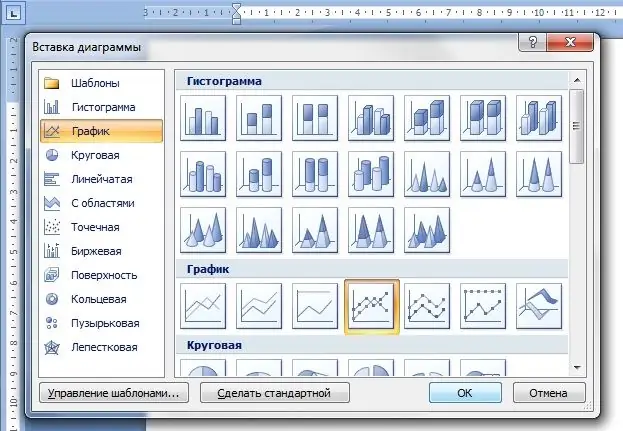
Instrucțiuni
Pasul 1
Mai întâi, trebuie să porniți programul Microsoft Office, dacă aveți unul. Dacă nu este acolo, atunci puteți descărca programul de instalare de pe Internet sau puteți cumpăra un disc de la orice magazin specializat. Puteți descărca acest program de pe site-ul oficial al Microsoft Corporation
Pasul 2
După ce ați lansat programul, accesați fila „Insert”, care se află pe bara de instrumente din colțul din stânga al ferestrei.
Pasul 3
Apoi găsiți secțiunea „Ilustrații”. Acesta vă va oferi o listă destul de mare de module suplimentare (de exemplu, forme, diagramă, desen, clip etc.) pe care le puteți utiliza în timp ce lucrați la documentul dvs. În cazul nostru, trebuie să faceți clic pe butonul „Diagramă”.
Pasul 4
Ca urmare, ar trebui să se deschidă o nouă fereastră în fața dvs., în care va fi prezentată o listă mare de tipuri de diagrame: grafic, plăcintă, histogramă, bară, punct, suprafață, stoc, bule, gogoși, radar. Puteți construi toate aceste diagrame folosind Microsoft Word 2007. Pentru a construi un grafic, trebuie să selectați butonul corespunzător.
Pasul 5
Apoi, va apărea o mică fereastră Microsoft Excel, în care trebuie să specificați anumite valori în funcție de care diagrama dvs. va fi construită. Nu uitați să introduceți toate numele în grafic, pentru ca mai târziu să vă fie mai convenabil să lucrați cu valorile. După confirmarea creării graficului, îl veți vedea pe pagina curentă a documentului. Puteți edita acest program oricând.
Pasul 6
Dacă după ce ați lucrat cu programul aspectul său nu vi se potrivește, atunci acesta poate fi schimbat oricând cu unul mai potrivit. Pentru a face acest lucru, faceți clic dreapta pe diagramă și selectați Modificare tip diagramă. În noua fereastră, faceți clic pe tipul de diagramă corespunzător și faceți clic pe „OK”. Graficul dvs. își va schimba automat aspectul.






